Adres Stickers Maken: Maak Jouw Postpakket Persoonlijk!
TÓM TẮT
Word – Adresetiketten Aanmaken
Keywords searched by users: adres stickers maken adres stickers hema, adres stickers laten maken, zelf etiketten maken en printen, adres stickers printer, adres stickers maken word, adresstickers geboortekaartje, adresstickers maken geboortekaartjes, adresstickers maken excel
Adres Stickers Maken: Een Stapsgewijze Handleiding
Adres stickers zijn een handig hulpmiddel om uw post op een professionele en efficiënte manier te verzenden. Of het nu gaat om zakelijke correspondentie of persoonlijke post, adres stickers maken het gemakkelijk om uw adresgegevens snel en gemakkelijk toe te voegen aan de envelop. In dit artikel gaan we dieper in op adres stickers maken en bieden we een stap-voor-stap handleiding. We zullen ook enkele handige tips en suggesties geven om uw adres stickers te personaliseren.
Wat zijn adres stickers?
Adres stickers zijn stickers met gedrukte adresgegevens die op enveloppen kunnen worden geplakt. Ze bevatten informatie zoals uw naam, adres, postcode en plaatsnaam. Deze stickers zijn bedoeld om het proces van het schrijven van uw adresgegevens telkens wanneer u een brief verstuurt, te versnellen. Door simpelweg een adres sticker op de envelop te plakken, bespaart u tijd en moeite.
Hoe maak je adres stickers?
Het maken van adres stickers kan worden gedaan met behulp van verschillende methoden. Hier volgt een algemene stap-voor-stap handleiding om u op weg te helpen.
Benodigdheden:
- Computer met tekstverwerkingssoftware (zoals Microsoft Word)
- Printer
- Zelfklevende etikettenvellen
Stappen:
- Open de tekstverwerkingssoftware op uw computer.
- Maak een nieuw document aan.
- Selecteer het juiste etikettenformaat in de software. Voor veelvoorkomende etikettenformaten zijn er al sjablonen beschikbaar in de software.
- Typ uw adresgegevens in het eerste etiket. U kunt ervoor kiezen om alleen uw naam en adres te vermelden, of u kunt er meer informatie aan toevoegen, zoals uw telefoonnummer of e-mailadres.
- Formatteer de tekst zoals u dat wenst. U kunt het lettertype, de grootte en de kleur van de tekst aanpassen om uw adres stickers een persoonlijk tintje te geven.
- Voeg eventueel een afbeelding of logo toe aan uw adres stickers. Dit kan handig zijn als u de stickers voor zakelijke doeleinden gebruikt.
- Sla het document op.
- Plaats de zelfklevende etikettenvellen in de printer.
- Druk het document af op de etikettenvellen.
- Laat de gedrukte etiketten drogen voordat u ze gebruikt.
- Snijd de afgedrukte etiketten af, zodat ze klaar zijn voor gebruik.
En daar heeft u het! Nu heeft u uw eigen adres stickers gemaakt.
Adres stickers maken in Word
Microsoft Word is een populaire tekstverwerkingssoftware die veel mensen al op hun computer hebben geïnstalleerd. Hier is een specifieke handleiding voor het maken van adres stickers in Word:
Stappen:
- Open Microsoft Word op uw computer.
- Klik op het tabblad “Verzendlijsten”.
- Selecteer de optie “Etiketten” in het vervolgkeuzemenu.
- Een nieuw venster genaamd “Etiketten” wordt geopend.
- Controleer of het juiste etikettenformaat is geselecteerd.
- Klik op de knop “Nieuw document” om een nieuw document met etiketten te maken.
- Typ uw adresgegevens in het eerste etiket.
- Formatteer de tekst en voeg eventuele afbeeldingen of logo’s toe zoals eerder beschreven.
- Sla het document op en druk het af op de etikettenvellen zoals eerder beschreven.
Met behulp van de ingebouwde functies van Microsoft Word kunt u gemakkelijk en snel adres stickers maken.
Adresstickers personaliseren
Adres stickers kunnen worden gepersonaliseerd om een uniek tintje toe te voegen aan uw post. Hier zijn enkele tips en suggesties om uw adres stickers te personaliseren:
- Gebruik verschillende lettertypes en kleuren om uw adresgegevens op te laten vallen.
- Voeg afbeeldingen, logo’s of pictogrammen toe die passen bij uw persoonlijke stijl of bedrijfsmerk.
- Experimenteer met de lay-out van uw adres stickers. U kunt ervoor kiezen om uw adresgegevens horizontaal of verticaal uit te lijnen, of om een afbeelding aan de zijkant van het etiket te plaatsen.
- Overweeg seizoensgebonden ontwerpen voor speciale gelegenheden zoals Kerstmis of Valentijnsdag.
Door uw adres stickers te personaliseren, kunt u een persoonlijk element toevoegen aan uw post en uw enveloppen mooier maken.
Adresetiketten voor op de envelop
Naast het gebruik van adres stickers, kunt u ook adresetiketten op enveloppen plakken. Adresetiketten zijn voorgedrukte etiketten met uw adresgegevens die u eenvoudig kunt aanbrengen op de enveloppen. Hier zijn enkele dingen om op te letten bij het gebruik van adresetiketten:
- Zorg ervoor dat de adresetiketten goed zijn uitgelijnd met de enveloppen om een professionele uitstraling te creëren.
- Vermijd het gebruik van beschadigde of gekreukelde adresetiketten.
- Als u adresetiketten hergebruikt, zorg er dan voor dat u ze grondig schoonmaakt om ervoor te zorgen dat er geen oude lijmresten achterblijven.
- Kies adresetiketten die passen bij de grootte en de kleur van uw enveloppen om een harmonieus geheel te creëren.
Adresetiketten zijn een handige optie voor mensen die hun post een professioneel tintje willen geven zonder de moeite te hoeven nemen om adres stickers te maken.
Hoe adresstickers afdrukken vanuit uw adressenlijst?
Als u een adressenlijst heeft met de contactgegevens van uw klanten, vrienden of familieleden, kunt u deze gebruiken om adresstickers af te drukken zonder elke keer de adresgegevens opnieuw te hoeven typen. Hier is een handleiding voor het afdrukken van adresstickers vanuit uw adressenlijst met behulp van Microsoft-software:
Stappen:
- Open Microsoft Word.
- Klik op het tabblad “Verzendlijsten”.
- Selecteer de optie “Etiketten” in het vervolgkeuzemenu.
- Een nieuw venster genaamd “Etiketten” wordt geopend.
- Klik op de knop “Adreslijst selecteren”.
- Blader naar het bestand met uw adressenlijst en selecteer het.
- Selecteer het juiste etikettenformaat.
- Klik op de knop “Adressenlijst bijwerken” om de adressen op uw etiketten te plaatsen.
- Controleer de voorbeeldweergave om ervoor te zorgen dat de adressen correct zijn.
- Als alles er goed uitziet, drukt u de etiketten af op de etiketvellen zoals eerder beschreven.
Met deze methode kunt u snel en nauwkeurig adresstickers afdrukken vanuit uw adressenlijst, waardoor u tijd en moeite bespaart.
Etiketten afdrukken voor uw adressenlijst
Als u een adressenlijst heeft, maar liever geen adresstickers wilt maken, kunt u ook direct etiketten afdrukken met behulp van Microsoft-software. Hier is een handleiding:
Stappen:
- Open Microsoft Word.
- Klik op het tabblad “Verzendlijsten”.
- Selecteer de optie “Etiketten” in het vervolgkeuzemenu.
- Een nieuw venster genaamd “Etiketten” wordt geopend.
- Klik op de knop “Opties” om de instellingen voor de etiketten aan te passen.
- Selecteer het juiste etikettenformaat en pas eventuele andere instellingen aan.
- Klik op “OK” om terug te keren naar het vorige venster.
- Typ uw adresgegevens direct in het eerste etiket.
- Herhaal dit proces voor alle etiketten.
- Als alles er goed uitziet, drukt u de etiketten af op de etiketvellen zoals eerder beschreven.
Door deze methode te gebruiken, kunt u direct etiketten afdrukken zonder eerst een adressenlijst te hoeven maken.
Waar adresstickers maken en bestellen?
Als u geen adres stickers zelf wilt maken, zijn er verschillende websites en bedrijven waar u adresstickers kunt maken en bestellen. Hier zijn enkele populaire opties:
- Adresstickers HEMA: HEMA biedt een breed scala aan gepersonaliseerde producten, waaronder adresstickers. U kunt uw adresgegevens invoeren en het gewenste ontwerp kiezen op hun website.
- Adresstickers laten maken: Er zijn veel online drukkerijen die adresstickers op maat kunnen maken. U kunt uw eigen ontwerp uploaden of een ontwerp laten maken door een grafisch ontwerper.
- Zelf etiketten maken en printen: Zoals eerder beschreven, kunt u zelf etiketten maken en printen met behulp van tekstverwerkingssoftware en zelfklevende etikettenvellen.
- Adresstickers printer: Als u regelmatig adresstickers nodig heeft, kunt u overwegen om een speciale etikettenprinter aan te schaffen. Deze printers zijn ontworpen om snel en efficiënt etiketten af te drukken.
Door gebruik te maken van deze websites en bedrijven, kunt u adresstickers bestellen en laten maken om aan uw specifieke behoeften te voldoen.
DIY adres stickers
Als u creatief bent ingesteld, kunt u ervoor kiezen om uw eigen adres stickers te maken met behulp van verschillende materialen en technieken. Hier zijn enkele ideeën en suggesties voor het DIY maken van adres stickers:
- Gebruik stempels en inkt
Categories: Update 57 Adres Stickers Maken
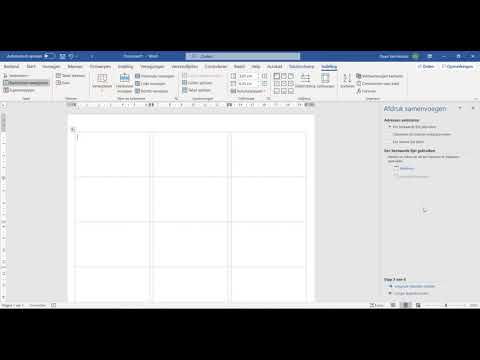
Ga naar Verzendlijsten > Etiketten. Typ de gewenste tekst in het vak Adres. Als u de opmaak wilt wijzigen, selecteert u de tekst, klikt u met de rechtermuisknop en maakt u wijzigingen aan met Start > Lettertype of Alinea. Maak uw keuzes in het dialoogvenster Labelopties en selecteer vervolgens OK.Open Word. Klik op verzendlijsten -> Etiketten. Je kunt hier kiezen voor enveloppen of etiketten, selecteer etiketten.Klik op Bestand > Nieuw. Klik op Etiketten. Selecteer in de lijst Beschikbare sjablonen de optie Geïnstalleerde sjablonen en onlinesjablonen of beperk de zoekopdracht door te klikken op Geïnstalleerde sjablonen of Onlinesjablonen. Klik op de gewenste sjabloon en klik op Maken.
- Ga naar Verzendlijsten > Afdruk samenvoegen starten > Labels.
- Kies in het dialoogvenster Labelopties de labelleverancier in de lijst Labelproducten.
- Kies in de lijst Met productnummers het productnummer op uw pakket met labels. …
- Kies OK. …
- Kies Bestand > Opslaan om het document op te slaan.
- Klik in het venster ‘Enveloppen en etiketten‘ op Nieuw document.
- Een leeg Word-document met in stippellijntjes de etiketten verschijnt. Typ de adresgegevens op de etiketten die u wilt gebruiken. …
- Klaar? Klik op Bestand > Afdrukken. …
- Klik op Afdrukken.
Hoe Maak Je Adresstickers In Excel?
Hoe Print Ik Etiketten?
1. Open het programma ‘Microsoft Word’ op je computer.
2. Klik op het tabblad ‘Bestand’ in de bovenste menubalk.
3. Scroll naar beneden en selecteer ‘Nieuw document’.
4. In het nieuwe document verschijnt een leeg vel met stippellijntjes, dit is waar je etiketten komen te staan.
5. Typ de adresgegevens in op de etiketten die je wilt gebruiken.
6. Zorg ervoor dat je alle gewenste informatie hebt ingevuld en klaar bent om te printen.
7. Klik op het tabblad ‘Bestand’ en selecteer ‘Afdrukken’.
8. Controleer of je printer is aangesloten en correct is ingesteld.
9. Klik op de knop ‘Afdrukken’ om het printproces te starten.
10. De etiketten worden nu afgedrukt en zijn klaar voor gebruik.
Volg deze stappen zorgvuldig en je kunt gemakkelijk etiketten printen met behulp van Microsoft Word.
Hoe Maak Je Adresstickers In Word?
Als je adresstickers wilt maken in Word, volg dan de onderstaande stappen om het proces te begrijpen. Ten eerste, open Microsoft Word op je computer. Klik vervolgens op het tabblad “Verzendlijsten” in de werkbalk. Onder “Verzendlijsten” zie je de optie “Etiketten”. Klik hierop om naar het etikettenmenu te gaan. In het etikettenmenu heb je de keuze tussen enveloppen en etiketten. Selecteer de optie “etiketten” om verder te gaan. Hiermee kun je specifiek adresstickers maken. Zorg ervoor dat je de juiste versie van Word hebt geïnstalleerd en dat de instructies van toepassing zijn op de desbetreffende versie. Deze stappen zijn geüpdatet op 13 september 2022. Volg deze instructies op om succesvol adresstickers in Word te maken.
Verzamelen 38 adres stickers maken

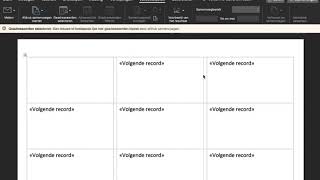
See more here: buoitutrung.com
Learn more about the topic adres stickers maken.
- Etiketten maken en afdrukken – Microsoft Ondersteuning
- Adresstickers maken, adresetiketten personaliseren
- Adresstickers en etiketten voor op de envelop
- Etiketten afdrukken voor uw adressenlijst – Microsoft Support
- Etiketten maken in Word – SeniorWeb
- Labels printen met Word, zo doe je dat! – Inktweb.nl Blog
